Kako povezati karaoke mikrofon sa računarom i laptopom?

Danas postoji mnogo različitih programa za zabavu. Konkretno, za one koji vole da pevaju i ne mogu zamisliti praznik bez veselih pesama u prijateljskom društvu, postoji mnogo zanimljivih aplikacija za ovo. Uz pomoć ovakvih programa možete diverzifikovati svoje slobodno vreme, kao i održati zabavno takmičenje za kvalitet pevanja. Da biste to uradili, potrebno je da imate na raspolaganju običan mikrofon za karaoke. Na sreću, izbor modela mikrofona je lak.
U specijalizovanim prodavnicama kupcima se nudi širok spektar opreme... Međutim, često može biti teško povezati ga i konfigurisati. Da biste izbegli takve nevolje i uživali u svim prednostima kupljenog uređaja, trebalo bi da bolje pogledate njegov uređaj.

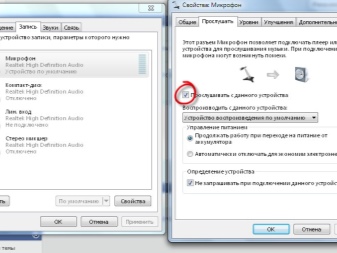
Vrste konektora i njihova veza
Pre nego što povežete karaoke mikrofon sa računarom ili laptopom, potrebno je da odlučite o vrsti njegove veze. Ako je ranije bilo malo opcija, sada ih ima nekoliko.
- УСБ. Mikrofoni sa ovim konektorima su manje uobičajeni. Međutim, takva veza je jedna od najpogodnijih, jer je USB konektor prisutan na skoro svim uređajima. Pored toga, konfiguracija je laka sa ovom vezom.


- Bluetooth. Bežični način povezivanja, možda, dodaje mnogo prednosti korišćenju kućnih karaoka. Nema potrebe da ostanete na jednom mestu i da brinete da će se žice zapetljati. Povezivanje takvog mikrofona je lako kao ljuštenje krušaka. Da biste to uradili, potrebno je da uparite uređaje preko Bluetooth-a. Treba napomenuti da će ova vrsta veze biti odlična opcija kada koristite laptop.


- Standard... Uobičajeni priključak od 3,5 mm može biti prisutan ne samo u slušalicama, već iu mikrofonima. Konkretno, računari ili laptopovi imaju upravo takve ugrađene konektore. Po pravilu je istaknut određenom bojom i nalazi se pored izlaza za slušalice. Nema posebnih poteškoća prilikom povezivanja, važno je samo da imate potrebne drajvere na računaru.


- Nije baš standardno... Dakle, možete pozvati konektor od 6,5 mm. Po načinu povezivanja, sličan je standardnom. Međutim, da biste ga koristili, potreban vam je mali adapter, pomoću kojeg se mikron povezuje sa laptopom u utičnicu od 3,5 mm. Ovi mikrofoni su namenjeni za obične karaoke uređaje, stoga, kada koristite DVD plejer kao karaoke, dodatni adapteri nisu potrebni.


Odabir mikrofona se preporučuje u zavisnosti od vrste veze. U ovom slučaju, vredi unapred odrediti koji će od njih biti najpogodniji za upotrebu.
Kako podesiti?
Podešavanje mikrofona, kao i veza, mogu biti različiti. Sama procedura se u potpunosti izvodi programski. Pravilno podešen uređaj za snimanje će raditi glatko i ispravno. U zavisnosti od vrste veze, postoji nekoliko načina.
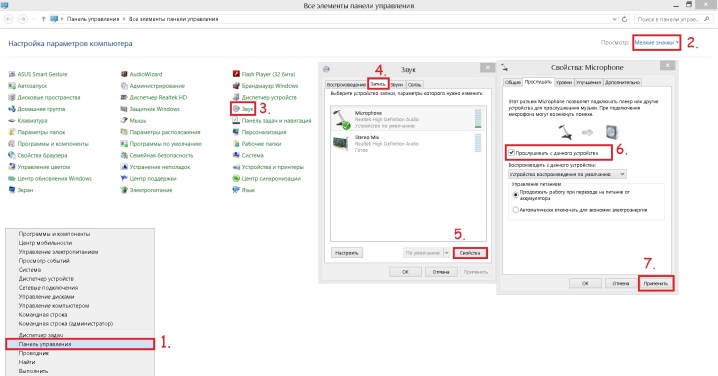
Najlakši način
Najjednostavnije podešavanje je ovaj metod. Nakon što povežete sve kablove, kliknite na ikonu zvučnika na donjoj traci za brzi pristup. Nakon toga, izaberite stavku "Rekorderi". Ovaj odeljak možete pronaći kroz putanju: "Start - Kontrolna tabla - Zvuk - Uređaji za snimanje". Kada se otvori, na monitoru se pojavljuje meni za podešavanje povezanih uređaja.Povezani mikrofon bi trebalo da se pojavi u odeljku za snimanje sa zelenom oznakom pored slike. Ako je sve kako je opisano, onda je uređaj spreman za rad.
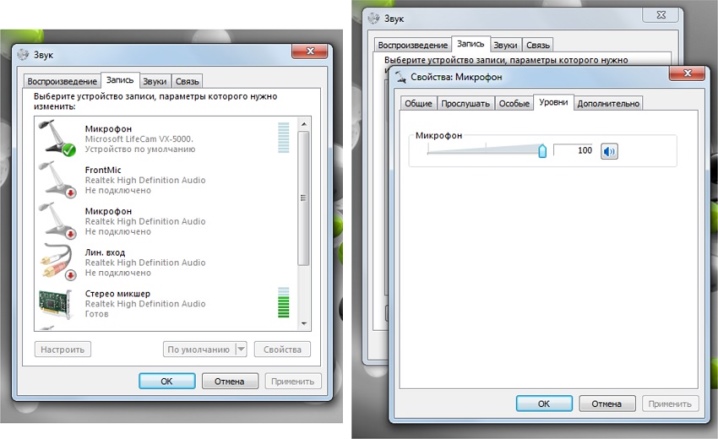
Ako ste zaboravili da uključite uređaj ranije, ponovite gore navedene korake.
Pod uslovom da je uređaj potpuno funkcionalan, možete razgovarati u njega ili ga uduvati. Skala pored naslova pokazaće fluktuacije - ovo je siguran znak da možete da pevate. Ako se ništa ne desi na ekranu kada govorite u mikrofon, trebalo bi da proverite sve od samog početka. Ako ovo ne pomogne, onda postoji samo jedan zaključak - mikrofon je neispravan.
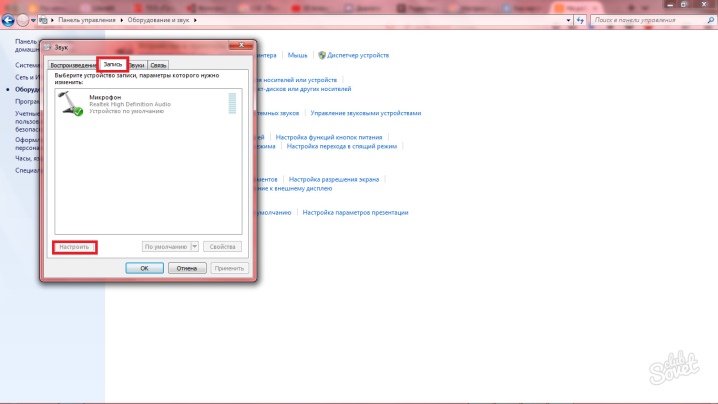
Probni snimak
Pored gore navedenog metoda, možete proveriti rad uređaja za snimanje pomoću funkcije "Test snimanje". Da biste to uradili, idite na "Start" i izaberite "Snimač zvuka". Zatim će se pojaviti namenska aplikacija za snimanje zvuka. Kad je sve spremno samo kliknite na crveni krug i počnite da snimate. Snimljena datoteka je u većini slučajeva u WAVE formatu. Nakon slušanja, možete proceniti performanse mikrofona, kao i kvalitet zvuka.

Još jedan test za performanse mikrofona je „probno snimanje“. Ponekad se dešava da se sve radi prema uputstvima, ali i dalje nema zvuka. U ovom slučaju, kvar samog mikrofona je potpuno isključen. Nemojte se uznemiriti pre vremena. Dešava se da se na računaru ili laptopu jačina zvuka jednostavno smanji ili je zvuk potpuno utišan. Zbog toga morate da se uverite da su sva podešavanja uključena pre korišćenja diktafona.

Pojačavanje signala
Pored standardnih podešavanja za uređaj za snimanje zvuka povezan sa računarom, postoje i podešavanja koja zahtevaju dodatnu opremu. Dakle, ako želite da povećate snagu mikrofona, koristite uređaje za pojačavanje signala. Uz pomoć pretpojačala moguće je osloboditi se raznih smetnji koje mogu pratiti pevanje i izobličavati zvuk.


Treba napomenuti da se takvi uređaji nude u prodavnicama u širokom spektru.
Možete odabrati model za bilo koji novčanik, kao i sa različitim podešavanjima. Što se tiče kućnih karaoka, onda u ovom slučaju je pogodan čak i jednostavan gadžet koji obavlja funkciju pojačanja signala. Kada kupujete pretpojačalo, važno je obratiti pažnju na tipove konektora. Da biste to uradili, uzmite u obzir konektor za mikrofon. Ako pretpojačalo nije opremljeno potrebnim priključcima, nemojte se uznemiravati. Adapter se može izabrati za bilo koji konektor.


Volume
Još jedno važno podešavanje je jačina zvuka. Od ovoga zavisi i upotreba mikrofona. Da biste to proverili, potrebno je da odete na "Svojstva" i kliknete na dugme "Slušaj". Zahvaljujući ovoj proveri, možete utvrditi kako mikrofon radi: da li ima bilo kakve strane buke ili izobličenja zvuka. Takođe se preporučuje da odete u odeljak "Nivoi". Ovde možete podesiti osetljivost i jačinu zvuka karaoke mikrofona. Pored toga, balans između levog i desnog kanala se može promeniti.

Da biste dodali još više originalnosti zabavi, možete koristiti posebne programe koji stvaraju različite zvučne efekte. Ima ih dosta na Internetu, a svaki program ima određene funkcije. Neki od njih ne samo da pomažu u promeni glasa ili dodavanju eha, već i poboljšavaju kvalitet signala sa uređaja za snimanje.


Додатна подешавања
Mikrofon možete podesiti kroz dodatna podešavanja. U odeljku „Napredno“ možete da izaberete dubinu bita obrade, kao i frekvenciju uzorkovanja prilikom obrade analognog signala. Ova opcija će biti korisna za one koji imaju instaliranu zvučnu karticu sa niskim performansama na svom računaru ili laptopu. Po pravilu, slabe zvučne kartice loše rade na obradi velike količine informacija u kratkom vremenskom periodu.

Iz tog razloga može doći do prekida tokom korišćenja mikrofona.
Smanjenje brzine uzorkovanja ili dubine bita će pomoći u rešavanju takvih problema. Pored toga, ako je zvuk mikrofona slab, možete koristiti funkciju pojačanja koja se nalazi u naprednim podešavanjima. Međutim, kada se pojačava, vredi zapamtiti da se strani šum takođe može povećati.

Preporuke
Naravno, iskusni korisnici tačno znaju kako da postignu optimalan zvuk mikrofona i kvalitetne performanse. Međutim, mnogi ne pridaju značaj nekim preporukama za kreiranje kućne karaoke. Savetujemo vam da ih poslušate.
- Vozači. Treba da znate da je za povezivanje mikrofona, kao i bilo kog drugog uređaja, potreban dodatni softver. Reč je o vozačima. Ako odgovarajući upravljački programi nisu instalirani na vašem računaru ili laptopu, morate to popraviti. Softver koji vam je potreban možete pronaći na zvaničnim veb lokacijama proizvođača računara. Ovo se ne može zanemariti, jer u suprotnom čak ni najskuplji i potpuno funkcionalni mikrofon neće raditi.
Neki modeli diktafona dolaze sa namenskim diskom sa softverom za normalan rad. Zatim samo treba da ga ubacite u drajv i izvršite odgovarajuća podešavanja, prateći jednostavna uputstva.
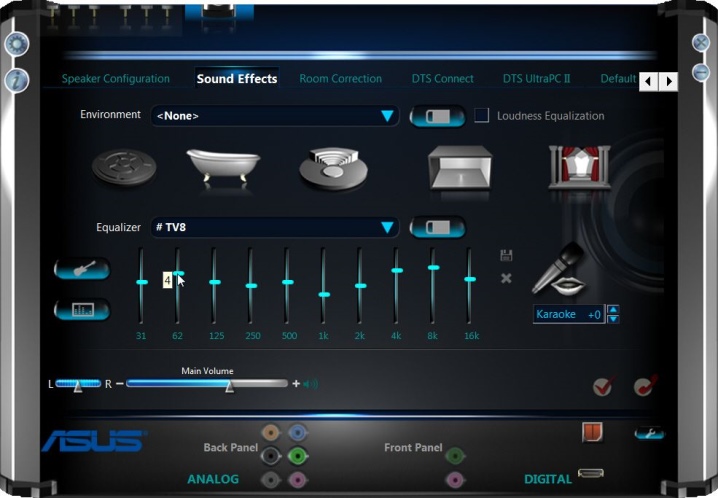
- Oprema. Postoji još jedna važna preporuka: provera stanja opreme. U ovom slučaju govorimo o utikačima i konektorima. Ako prilikom povezivanja i konfigurisanja opreme dođe do prekida u radu, vredi proveriti utikače, konektore, kao i žice. Ponekad zdrav hardver može prestati da funkcioniše ispravno zbog konektora na računaru ili laptopu. Pre povezivanja, potrebno je da pregledate utičnicu, ako ima oštećenja, bolje je koristiti drugu. Pored toga, morate biti pažljivi sa žicama kada su u pitanju standardni mikrofoni.
Nije preporučljivo postavljati nameštaj na žice ili gaziti na njih. Naravno, svi znaju ova pravila, ali podsećanje na njih neće biti suvišno.

- Нега. Karaoke su uvek zabavne. Međutim, takođe treba da zapamtite da pravilno vodite računa o svojoj opremi. Osim toga, pevanje u prašnjavi mikrofon je sumnjivo zadovoljstvo. Zbog toga se preporučuje da povremeno pregledate uređaj za kontaminaciju i odmah ga uklonite. Ova procedura će biti korisna ne samo sa stanovišta higijene i estetike, već će takođe pomoći da se produži životni vek uređaja, kao i da se poboljša kvalitet zvuka.

- Ažuriranja. Kao što znate, programeri pre ili kasnije završe sledeći posao da poboljšaju svoju zamisao i izdaju novu verziju. Ako koristite dodatni softver za kućne karaoke, preporučujemo da ostanete sa nama. Ovo će osigurati da uvek imate podešene korisne funkcije i da će zabavna grupa ljubitelja karaoka moći da isproba najnovije efekte.
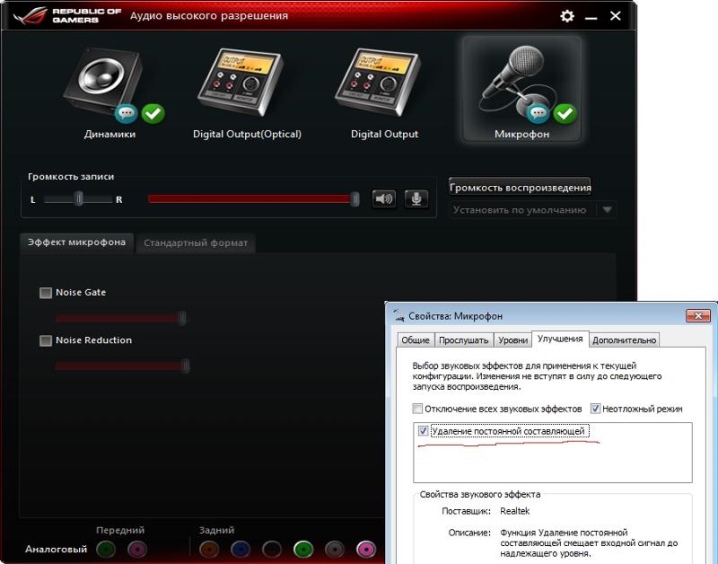
- Profesionalni softver za snimanje... Ponekad jednostavan hobi može postati doživotni poduhvat. Ako imate dobre vokalne sposobnosti, a drugi vam savetuju da snimite svoj singl, onda je vredno pokušati. Na sreću, možete napraviti dobar audio snimak kod kuće. Da biste to uradili, dovoljno je pratiti sve preporuke za podešavanje opreme, kao i preuzeti poseban softver za kvalitetno snimanje zvuka.

Prateći sva uputstva, možete napraviti pravi karaoke studio kod kuće. Možete pozvati prijatelje na zabavnu zabavu, organizovati takmičenje talenata i jednostavno se zabaviti.
U nastavku pogledajte kako da povežete mikrofon.













Komentar je uspešno poslat.